Как сделать реальную тень для текста в Фотошопе
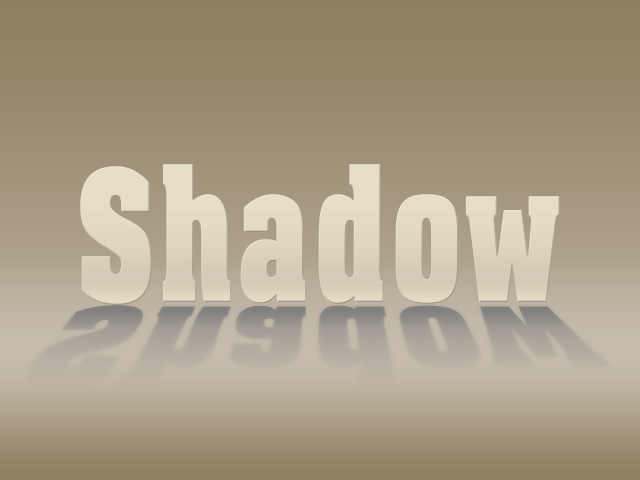
Очень важно знать, как создать реалистичную тень в Photoshop, и это необходимо не только для фото манипуляций, но и для любого вида создания цифровых изображений, коллажей и т.п. Я считаю, что тени в изображении являются одними из основных моментов, которые необходимо изучать, т.к. объём и глубину изображению придают именно тени. В этом уроке я покажу вам, как добавить тень к тексту в Photoshop, используя градиенты и инструменты трансформирования. На самом деле, тень создать довольно легко, главное, знать основные принципы.
Как сделать реальную тень для текста в Фотошопе
Для правильного создания реалистичной тени необходимо знать и соблюдать несколько простых правил.
Самое главное - это определить источник света. Источник может быть один, два и более, и каждый источник создаёт собственную тень от окружающих предметов.
Ещё один важный момент - это расположение источника света. Он может находится перед объектом, за объектом и сбоку от объекта.
Третий фактор, который необходимо учитывать - это расстояние от источника до объекта.
И четвёртый момент - интенсивность света.
Но давайте рассмотрим это на практическом примере.
Начнём с создания нового документа с фоном цвета #a59d87 и обычного текстового слоя с текстом цвета #e4ddc6. Как вы можете видеть фон и текст не имеют никаких цветовых вариаций, так что означает, что у нас нет нет никакого источника света:
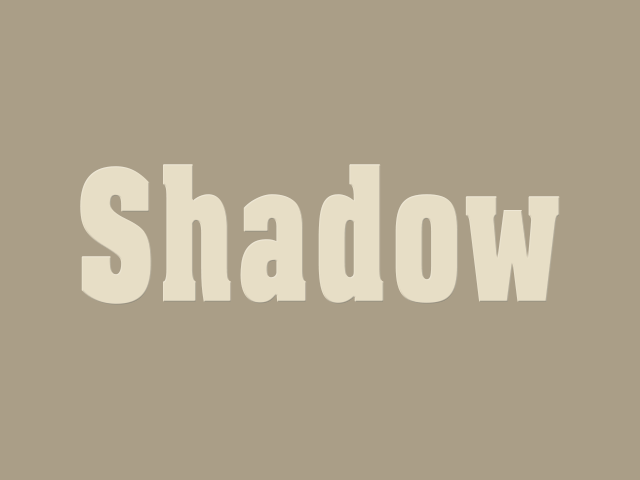
Создание тени при освещении впереди объекта
Предположим, что я хочу разместить источник света впереди объекта (фронтальное освещение). Расстояние от источника и интенсивность света определяет длину тени и её непрозрачность соответственно.
Первое, что мы должны сделать для имитации фронтального освещения - это сделать текст немного ярче (блик в нижней части) и добавить градиентный блик на фон. Это мы сделаем с помощью стиля слоя "Наложение Градиента". Слева показан стиль слоя для теста, справа - для фона:
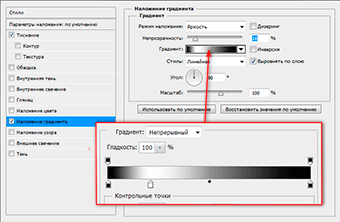
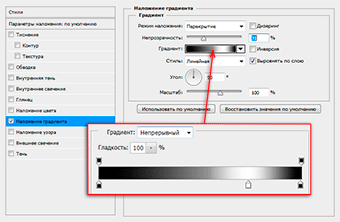
Результат:
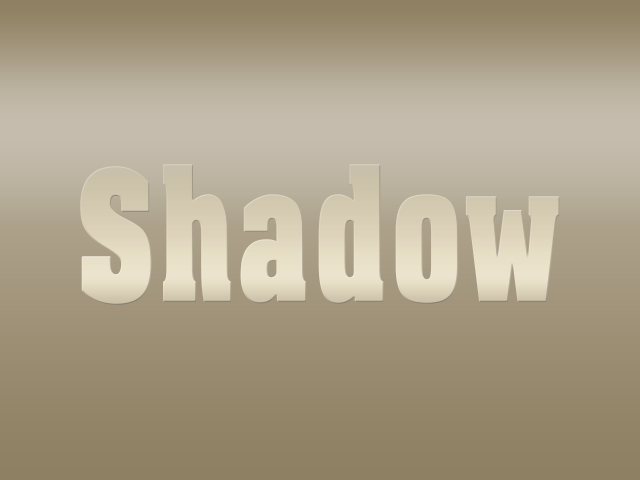
Далее дублируем текстовый слой, нажав Ctrl+J и сразу переименуем его в "text shadow". В панели слоёв перетаскиваем слой "text shadow" под первый слой с тестом, удаляем стиль, растрируем слой и применяем команду "Свободная трансформация"(Ctrl+T). Протащите средний маркер на верхней стороне габаритной рамки вниз так, чтобы высота составляла 60%:
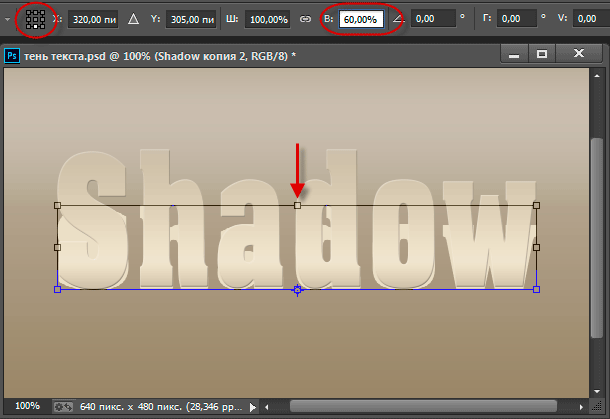
На данный момент у нас активна команда "Свободная трансформация". Кликните правой клавишей мыши внутри габаритной рамки и из контекстного меню выберите пункт "Перспектива". Растяните буквы по горизонтали, как показано на рисунке:
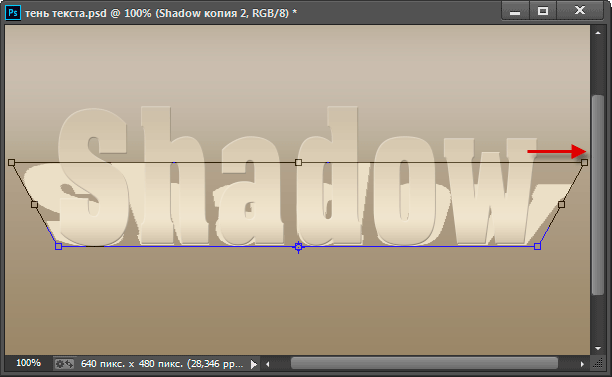
В панели слоёв уменьшите "Заливку" (Fill) слоя "text shadow" до нуля и примените к нему стиль слоя "Наложение градиента" со следующими параметрами:
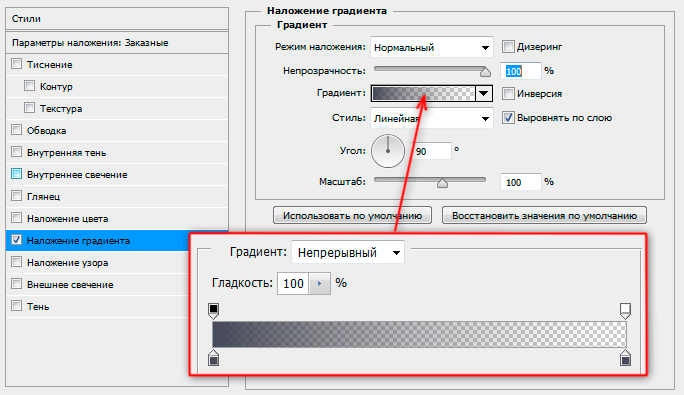
Сделайте непрозрачность слоя "text shadow" примерно 90%.
Вот что примерно должно получиться:

Последний шаг заключается в добавлении к тени небольшого Размытия по Гауссу (Gaussian Blur). Если тень получилась темнее, чем нужно, настройте прозрачность градиента в стиле слоя.
Ваш готовый результат должен выглядеть так:

Примечание. При создании реальной тени от предметов имеется ещё один маленький нюанс, касающийся размытия. Дело в том, что размытие тени на удалении от предмета значительно больше, чем вблизи предмета. Поэтому, до применения фильтра "Размытие по Гауссу", слой "text shadow" следует преобразовать в смарт-объект и только затем применить "Размытие по Гауссу".
После этого в панели слоёв делаем двойной клика по маске фильтра, берём инструмент "Градиент", выбираем стандартный чёрно-белый и тянем сверху вниз по буквам слоя "text shadow", как показано на рисунке. Градиентная маска скроет действие фильтра внизу:
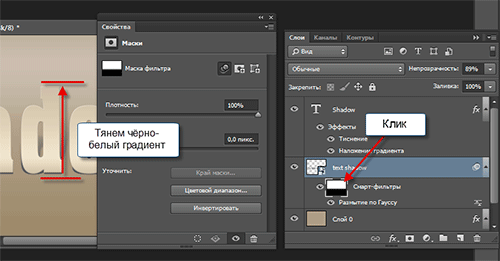
Как сделать тень при источнике света позади объекта
И рассмотрим противоположную ситуацию, когда источник света находится позади текста. В этом случае нам придется добавить тот же градиент такой на фоновом слое, но на этот раз надо поставить галку в чекбоксе "Инверсия" (Reverse):
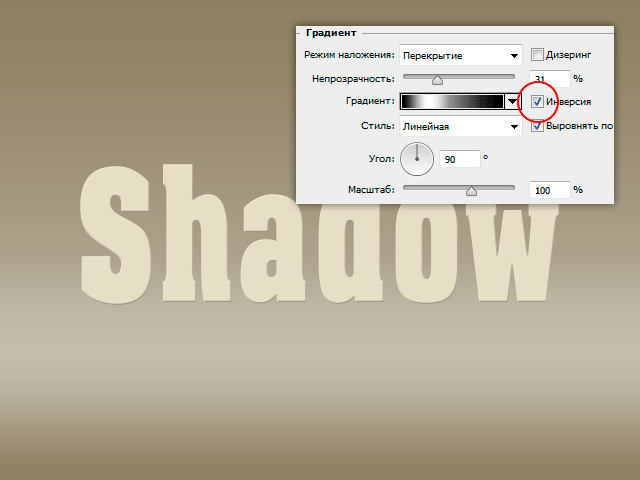
Кроме того, т.к. источник света расположен позади текста, тень будет не только на фоне, но и на самом тексте, внизу. Нанесём тень на тестовый слой с помощью стиля слоя "Наложение градиента":
Параметры стиля:
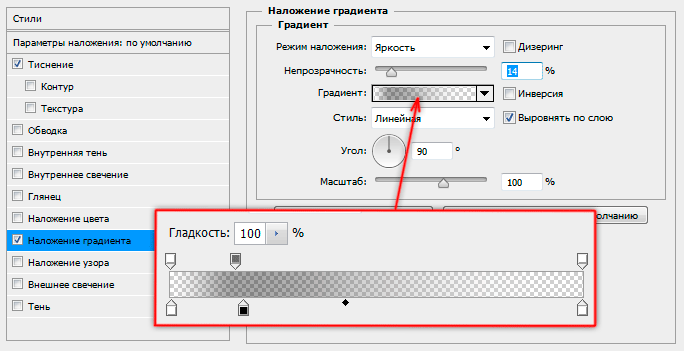
Результат:
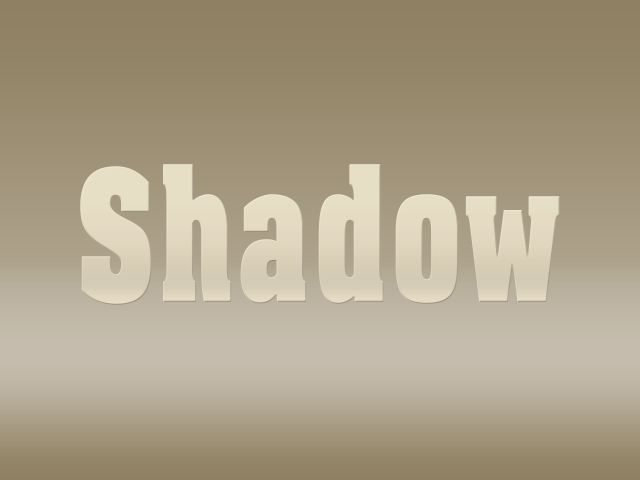
Далее, копируем слой с текстом, удаляем стили, растрируем, включаем команду "Свободная трансформация", слева на панели параметров ставим якорь на нижней стороне указателя центра преобразования, кликаем правой клавишей мыши внутри габаритной рамки и выбираем в контекстном меню пункт "Отразить по вертикали":
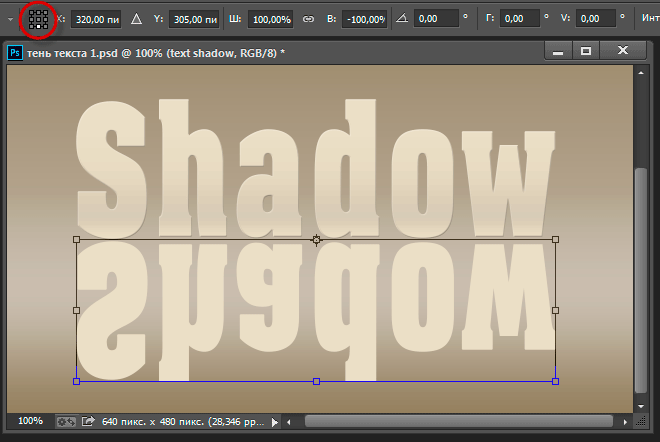
Далее, как и первом случае, уменьшаем высоту текста до 60% и производим перспективное искажение:
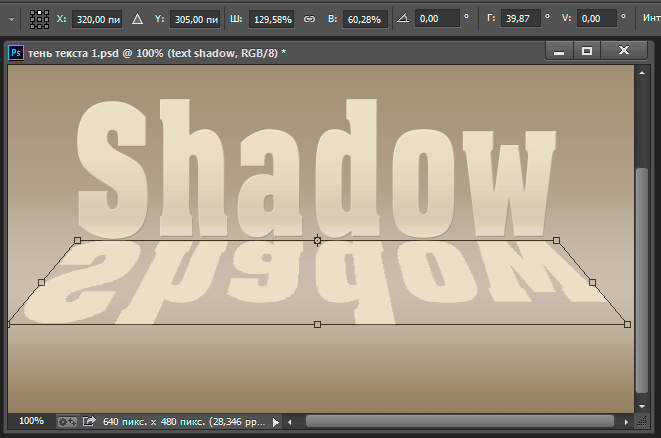
И добавляем чёрно-прозрачный градиент (в этот раз затемнение будет вверху букв), преобразуем слой в смарт-объект, добавляем размытие по Гауссу, а затем чёрно-белый градиент к маске смарт-фильтра:
Готовый результат тени от текста при источнике света позади:
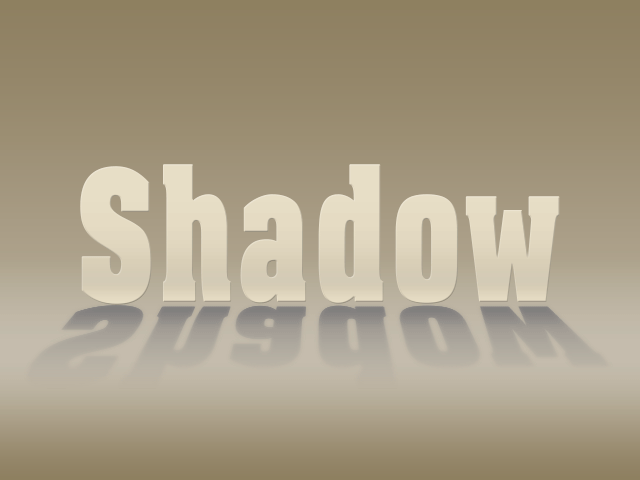
Также уроки которые могут вас заинтересовать
Комментарии 271
ИП Верес С.А.
Свидетельство от 17.02.2010 выдано Администрацией Ленинского района г. Гродно, УНП 590956433, РБ, г. Гродно
Время работы с 9.00 до 21.00







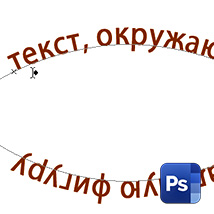
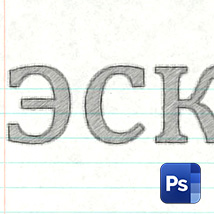
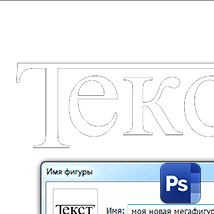
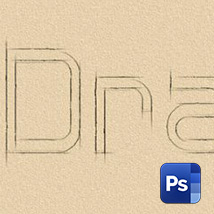












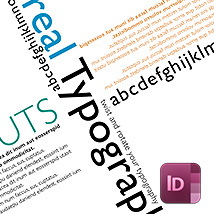
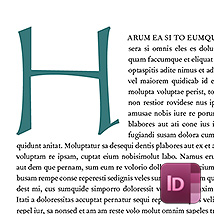






Для того, чтобы оставить комментарий, авторизуйтесь или зарегистрируйтесь.